如何关闭bitlocker加密功能
来源:www.laobaicai.net 发布时间:2016-07-13 15:20
bitlocker加密驱动器是Windows系统自带的磁盘加密工具,它可以使用TPM帮助保护操作系统和用户数据,确保计算机在被盗、丢失等情况下不被篡改。但用户一旦开启了bitlocker,就无法删除加密功能,所以为了使用方便,通常将bitlocker关闭,下面就教大家如何关闭bitlocker磁盘加密功能。
1、点击开始菜单,打开控制面板,然后进入“Bitlocker 驱动器加密”。
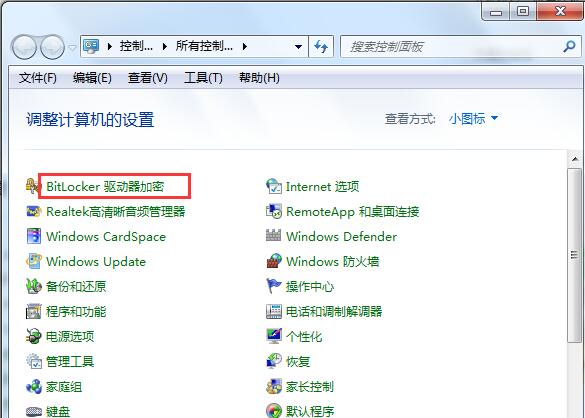
2、接着选择已经启用加密的磁盘分区,点击“关闭bitlocker”。
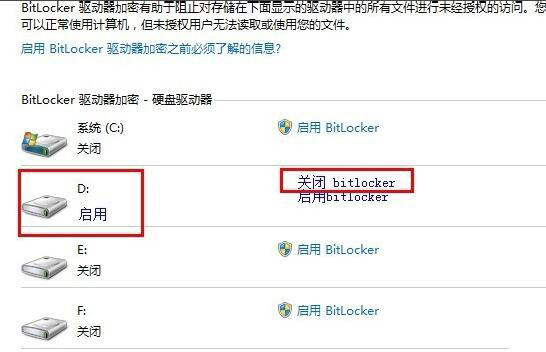
3、接着会提示输入解锁密码,如果忘记密码,可以去事先保存好的BitLocker恢复密钥文本文件中查找。
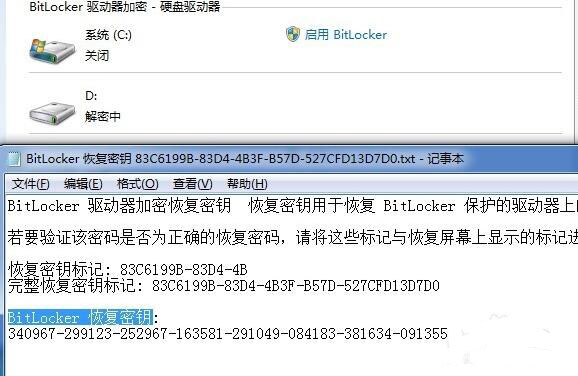
4、点击完成,会提示解密进入,完成后关闭退出即可。
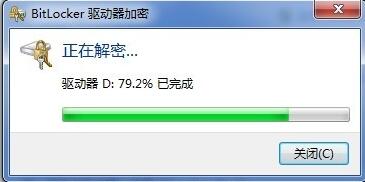
5、解密完成后,加密分区就变成正常的磁盘分区了。
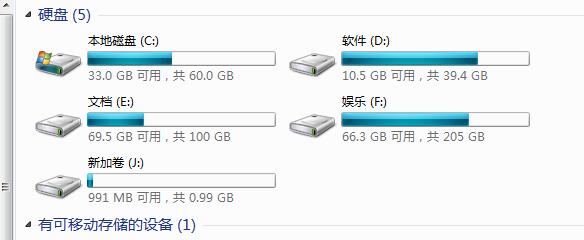
以上就是Windows bitlocker加密功能的关闭方法,为了安全起见,大家可以给特定的磁盘分区进行加密,但是对于经常使用的分区,建议关闭这项功能。
上一篇:win10标准用户无法登录怎么办
下一篇:有效解决回收站显示此项目属性未知
推荐阅读
"win10系统亮度调节无效解决方法介绍"
- win10系统没有亮度调节解决方法介绍 2022-08-07
- win10系统关闭windows安全警报操作方法介绍 2022-08-06
- win10系统无法取消屏保解决方法介绍 2022-08-05
- win10系统创建家庭组操作方法介绍 2022-08-03
win10系统音频服务未响应解决方法介绍
- win10系统卸载语言包操作方法介绍 2022-08-01
- win10怎么还原系统 2022-07-31
- win10系统蓝屏代码0x00000001解决方法介绍 2022-07-31
- win10系统安装蓝牙驱动操作方法介绍 2022-07-29
老白菜下载
更多-
 老白菜怎样一键制作u盘启动盘
老白菜怎样一键制作u盘启动盘软件大小:358 MB
-
 老白菜超级u盘启动制作工具UEFI版7.3下载
老白菜超级u盘启动制作工具UEFI版7.3下载软件大小:490 MB
-
 老白菜一键u盘装ghost XP系统详细图文教程
老白菜一键u盘装ghost XP系统详细图文教程软件大小:358 MB
-
 老白菜装机工具在线安装工具下载
老白菜装机工具在线安装工具下载软件大小:3.03 MB










